यदि आप फ़ोटोशॉप में शोर कम करना चाहते हैं, तो यह मार्गदर्शिका आपको इसे आसानी से करने में मदद करेगी।
Adobe Photoshop अब तक के सबसे अच्छे और सबसे अधिक उपयोग किए जाने वाले संपादन टूल में से एक है। यह ऐप पेशेवरों और उत्साही लोगों के बीच काफी लोकप्रिय है क्योंकि इसमें सभी को ढेर सारी सुविधाएं दी गई हैं। सॉफ़्टवेयर के संपादन गुण इतने मजबूत और प्रभावी हैं कि उपयोगकर्ता इसकी ओर ऐसे आकर्षित होते हैं जैसे पतंगा लौ की ओर।
शोर कम करने के लिए यह प्लेटफॉर्म काफी बढ़िया है। आप Adobe Photoshop का उपयोग करके छवि से सभी प्रकार के शोर को आसानी से हटा सकते हैं और एक क्रिस्टल-स्पष्ट आउटपुट प्राप्त कर सकते हैं जो आपकी अपेक्षाओं को पूरी तरह से पूरा करता है। ऐसे कई तरीके हैं जिनका उपयोग आप किसी भी छवि से शोर हटाने के लिए कर सकते हैं। इसी वजह से या तो यूजर कंफ्यूज हो जाता है कि इनमें से किसका इस्तेमाल किया जाए।
इस गाइड की मदद से, हम फ़ोटोशॉप में शोर कम करने के लिए इन सभी विभिन्न तकनीकों को सामने लाएंगे। विभिन्न तकनीकें विभिन्न उपकरणों और आवश्यकताओं के लिए काम करती हैं। इसलिए, पहले तरीकों को अपनाएं और फिर आवश्यकतानुसार शोर को कम करें। हालाँकि, सलाह दी जाती है कि आपको सटीक और आसान समाधान के लिए सावधानी से आगे बढ़ना चाहिए। अब जब परिचय अच्छी तरह से प्रस्तुत कर दिया गया है, तो आइए नीचे दी गई प्रक्रिया पर एक नजर डालें।
फ़ोटोशॉप में शोर कम करने की तकनीकें: परीक्षण किए गए तरीके
आने वाले अनुभागों में, हम Adobe Photoshop ऐप का उपयोग करके छवि शोर को कम करने के सबसे सुरक्षित और सर्वोत्तम तरीकों पर एक नज़र डालेंगे। समाधानों पर गौर करें और उच्च-गुणवत्ता और स्पष्ट छवि के लिए सभी आवश्यक समाधानों को तैनात करें।
विधि 1: छवि में रंग शोर कम करें
सबसे पहले, हम यह बताने जा रहे हैं कि फ़ोटोशॉप ऐप का उपयोग करके किसी भी छवि से रंग शोर को कैसे हटाया जाए। यह आपको अपनी पसंद के अनुसार छवि का रंग सुधारने की अनुमति देगा। फ़ोटोशॉप में रंग शोर में कमी लाने की प्रक्रिया काफी सरल है और नीचे दी गई है:
- फ़ोटोशॉप चलाएँ ऐप और फिर वह छवि खोलें जिसे आप संपादित करना चाहते हैं.
- ऐप के मेनू से, पर क्लिक करें फ़िल्टर, कर्सर को यहां ले जाएं शोर, और चुनें शोर कम करो.
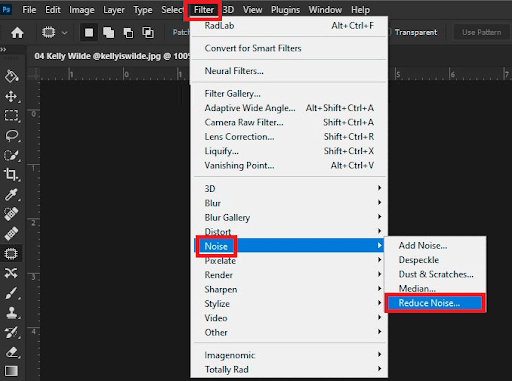
- दिखाई देने वाली विंडो में, आप इसका उपयोग कर सकते हैं संशोधित करने के लिए छवि संपादन स्लाइडर आवश्यकतानुसार छवि. आप आवश्यक परिवर्तन आसानी से कर सकते हैं.
- जब छवि शोर-मुक्त हो, चित्र सहेजें या यदि आवश्यक हो तो इसे साझा करें।
आप स्लाइडर की सहायता से छवि में आवश्यक परिवर्तन कर सकते हैं। बस स्लाइडर्स को खींचें और पूर्वावलोकन फलक में होने वाले परिवर्तनों को देखें। यदि आप चमक शोर को कम करना चाहते हैं, तो अगली प्रक्रिया का पालन करें।
यह भी पढ़ें: फोटोशॉप में रेड-आई को सिर्फ 5 मिनट में कैसे ठीक करें
विधि 2: छवि में चमक शोर कम करें
फ़ोटोशॉप में ल्यूमिनेंस शोर में कमी लाने की विधि थोड़ी लंबी और उन्नत है। ऐसा इसलिए है, क्योंकि इस विधि की मदद से आप फ़ोटोशॉप में शोर को दूर कर सकते हैं जिसमें रंग विधि विफल हो सकती है। ऐसा कहा जा रहा है कि, नीचे दिए गए चरणों का बारीकी से पालन करें और शोर को आसानी से हटा दें:
चमक शोर को कम करने की प्रक्रिया:
- फ़ोटोशॉप चलाएँ ऐप और फिर वह छवि खोलें जिसे आप संपादित करना चाहते हैं.
- ऐप के मेनू से, पर क्लिक करें छवि, कर्सर को यहां ले जाएं तरीका, और चुनें लैब रंग.
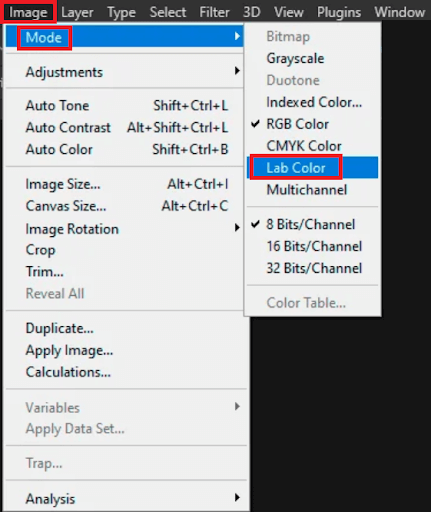
- अगली विंडो में आपको अलग-अलग चीजें दिखेंगी चैनल नामित पैलेट हल्कापन और आरजीबी. वर्तमान पृष्ठभूमि को खींचें नई परत बनाएं बटन विंडो के नीचे मौजूद है।
- जैसा कि पहले बताया गया है लाइटनेस पर क्लिक करें और बैकग्राउंड को फिर से खींचें नई परत बनाएं बटन।
- अब आपको जो करना है वह पर क्लिक करना है फ़िल्टर मेनू पर मौजूद विकल्प का चयन करें फ़िल्टर गैलरी.
- चुनना चंद्रमा की झलक अगले फलक से और खोलें चमकदार प्रभाव. छवि में आवश्यक समायोजन करने और आगे बढ़ने के लिए इस फ़िल्टर का उपयोग करें।
- एक बार जब आप छवि में परिवर्तन कर लें, तो इसे खोलें छवि मेनू, और चुनें औंधाना नीचे समायोजन उपश्रेणी.
- दबाते समय Ctrl बटन कीबोर्ड पर, सभी सफेद अनुभागों का चयन करें फ़िल्टर गैलरी का उपयोग करने के बाद स्थापित किया गया।
- इसके बाद, पर क्लिक करें फ़िल्टर मेनू, और खोलें चतुर धुंधलापन नीचे कलंक उपश्रेणी.
- के अंदर चतुर धुंधलापन फ़िल्टर करें, चुनें गुणवत्ता होना उच्च, और उपयोग करें RADIUS आवश्यकतानुसार छवि को धुंधला करने के लिए फ़िल्टर।
- अब खोजें परतें प्रदर्शित की गईं स्क्रीन के नीचे और इसका उपयोग करें अस्पष्टता सभी परतों के लिए अपारदर्शिता निर्धारित करने के लिए सेटिंग। जब तक आपको सही परिणाम न मिल जाएं तब तक अपारदर्शिता को बदलते और समायोजित करते रहें।
- एक बार जब आप उपरोक्त समायोजन कर लें, परतों का चयन करें, और पर क्लिक करें फ़्लैटन इमेज बटन।
- अंत में, उपयोग करें आरजीबी सेटिंग्स अपनी छवि को अंतिम रूप देने के लिए।
तो, इस प्रकार आप ल्यूमिनेंस शोर कटौती को लागू कर सकते हैं। हमारा सुझाव है कि आप वांछित और प्रभावी परिणाम प्राप्त करने के लिए जितना संभव हो सके सभी फ़िल्टर के साथ खेलें।
यह भी पढ़ें: स्क्रैच डिस्क भरी हुई हैं? स्क्रैच डिस्क और फ़ोटोशॉप कैश को कैसे साफ़ करें
अक्सर पूछे जाने वाले प्रश्न: फ़ोटोशॉप में शोर में कमी
फ़ोटोशॉप में शोर को दूर करने के तरीके से संबंधित ऊपर चर्चा की गई विधियों से संबंधित आपके कुछ प्रश्न हो सकते हैं। इसे संबोधित करते हुए, हम आपकी आसानी से समझने के लिए नीचे कुछ सबसे अधिक पूछे जाने वाले प्रश्नों के उत्तर दे रहे हैं:
प्रश्न 1. क्या फ़ोटोशॉप में शोर कम करने की सुविधा है?
हाँ, फ़ोटोशॉप में शोर कम करने की तकनीकें हैं जो आपको छवि की गुणवत्ता में सुधार करने और इसे अधिक स्पष्ट और अव्यवस्था मुक्त बनाने की अनुमति देती हैं।
प्रश्न 2. मैं फ़ोटोशॉप में पृष्ठभूमि से शोर कैसे हटाऊं?
फ़ोटोशॉप में पृष्ठभूमि से शोर हटाने के लिए आप दो सामान्य तरीकों का उपयोग कर सकते हैं। एक आपको रंग शोर को दूर करने की अनुमति देता है जबकि दूसरा चमकदार शोर से संबंधित है। इसके लिए, आपको फ़ोटोशॉप में एक छवि खोलनी होगी, फ़िल्टर> शोर> शोर कम करें पर नेविगेट करना होगा और परिवर्तन करने के लिए स्लाइडर्स का उपयोग करना होगा।
दोनों विधियों के लिए विस्तृत प्रक्रियाएँ इस गाइड के पिछले अनुभागों में बताई गई हैं।
प्रश्न 3. फ़ोटोशॉप में सबसे अच्छी शोर कम करने वाली सेटिंग कौन सी है?
जब आप फ़िल्टर> शोर> शोर कम करें के माध्यम से नेविगेट करते हैं तो फ़ोटोशॉप में सबसे अच्छा शोर कम करने की सेटिंग शोर कम करने के नाम से उपलब्ध होती है।
प्रश्न 4. मैं फ़ोटोशॉप में ग्रेन और शोर को कैसे कम करूँ?
फ़ोटोशॉप में ग्रेन और शोर को कम करने के लिए, आप फ़िल्टर> शोर> शोर कम करें सेटिंग्स या ल्यूमिनेंस शोर सेटिंग्स की मदद ले सकते हैं। समान विधियों के लिए आसुत प्रक्रिया इस गाइड के पिछले अनुभागों में उपलब्ध है।
यह भी पढ़ें: फ़ोटोग्राफ़रों के लिए सर्वश्रेष्ठ मुफ़्त फ़ोटोशॉप प्लगइन्स
फ़ोटोशॉप में शोर में कमी: सुचारू रूप से निष्पादित करें
तो, यह था कि कैसे एक नौसिखिया भी Adobe Photoshop ऐप का उपयोग करके किसी छवि से डिजिटल शोर को आसानी से कम कर सकता है। हमें आशा है कि हम उचित और आवश्यकतानुसार प्रक्रियाओं में आपकी सहायता करने में सक्षम थे। चमक शोर को कम करने की प्रक्रिया जटिल हो सकती है लेकिन जब छवि स्पष्टता बढ़ाने की बात आती है तो यह सबसे अच्छी है।
यदि आपके पास गाइड से संबंधित कोई प्रश्न है, तो हम आपकी सहायता के लिए यहां हैं। नीचे टिप्पणियों में अपने प्रश्न बताएं और हम उसका सटीक समाधान प्रदान करेंगे। हमारी विशेषज्ञ टीम मामले को देखेगी और कुछ ही समय में आपसे संपर्क करेगी। यदि आपको फ़ोटोशॉप में शोर कम करने के तरीके पर यह मार्गदर्शिका पसंद आई, तो हमें टिप्पणियों में भी बताएं।
जैसे विभिन्न सोशल मीडिया प्लेटफॉर्म पर हमें फॉलो करें फेसबुक, Instagram, ट्विटर, या Pinterest अधिक जानकारी के लिए। हमारे न्यूज़लेटर की सदस्यता लेकर हमारे नए और दिलचस्प ब्लॉगों से अपडेट रहें। बस नीचे दिए गए बॉक्स में अपना ईमेल पता प्रदान करें।